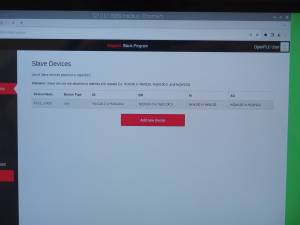サイドバー
activities:products:plc-2_1
▽このページの目次▽
PLC2号機の制作
展示スペースで展示物を自動運転するのに、市販のRaspberryPi拡張ボード(Unipi 1.1)を使ったPLC一式(1号機)を作って現在運用しています(記事:PLCによる展示物の自動運転、他(※))。
その一方で、最初にPLCに興味を持つ原因となったInterface誌連載企画のPLC実験基板は、部品を取り付けて基板として完成させ、最初のうちはいじっていたものの、その後ほったらかしになってました。ここでPLC2号機として改めてパッケージ化することにしました。
手元にすぐ使える状態のハードウェアが一式あると、試してみたいことがすぐ実験できるようになり、PLCの理解も進むのではないでしょうか。
(※)うごく常設展示の開始(展示スペース)、うごく常設展示の更新(自転車オートマタの追加)、オートマタ電飾、オートマタ2号機の制作)
構想
- 単体のPLCとして使用できるように、必要な部品一式をケースに入れたセットを作ります。中心になる制御基板(マイコン基板+拡張基板)自体は既に出来上がっているので、それらを使いやすいようにケースに収めるところが今回のメインの作業になります。
- 特定の目的に絞った専用コントローラとして仕上げるのではなく、実験や様々な使い方を試してみることが主目的になりますので、使用する機器、内部のレイアウト、配線等の変更がしやすいようにします。
- 展示スペースでの本番使用の前に、準備中の展示物やプログラムがうまく動くか事前に試すのに使いたいです。これまでは、いちいち現地に行って本番機で確認するしかなかったので、その辺の作業が効率化できることを期待しています。
全体の構成
- 今回取り付ける主な部品は、PLC本体部分のDC24Vアイソレータ拡張基板(ラズベリーパイ3B+付き)とアナログIO拡張基板(Arduino Uno R3付き)、それと電源ユニットになります。
- 選んだケースが薄型のため、汎用電源ユニットを横倒しで入れると結構広い専有面積が必要になり、ケース一つに全部を収めるのは無理があります。
そこで、ケースを2つ使って、ケース1を制御基板関係、ケース2を電源関係という分担で使い分けます。基板や部品の追加でケース1が狭くなったら、ケース2の空きスペースを使うことも想定しておきます。その場合には電源が近いので、出力側のモータードライバ等を配置するのがいいでしょう。一方センサーやスイッチなどのインプット関係はケース1にまとめます。
- 使うのは汎用のコンテナケースなので、積み重ねたり平置きにしたりと、どちらでも使えるように電源ケーブルと入出力の配置を考えます。
- 電源ラインはケース2からケース1に脱着式のケーブルで給電するようにします。+5/12/24Vの3系統を用意します。各ケース内に給電用のターミナルを設けて、個々の電子基板へはそこから配線します。
- 電源は汎用的に利用することも想定しておきます。
- ケース1に収める制御基板には、たくさんの入出力端子がついているので、その時々の使い道に応じて、基板と部品類の配置を変えて調整します。電源ケーブルを受ける部分だけは片側に固定しておきます。
- 外部機器との接続は、ケースにコネクタを取り付けて、コネクタ経由で接続するようにします。
ケースの加工、電源部の制作
部品配置用ペグボード底板と専用アダプターの制作
- ケース内には底板を入れて、その上に各種部品を固定します。底板ごと外して、外で配線や部品の位置変更を行い、終わったらそのままケースに戻して使えるようになっていると作業性が上がります。
- 底板の検討中、これをペグボードにしたら内部の配置変更が簡単に自在にできると思いつき、穴あき底板にしました。さらに穴のピッチを半分にしたペグボードに改良して、使い勝手が大幅に向上しました。
※ こちらも分量が増えたので、詳細の内容は別ページに分けました(PLC2号機の制作(ハーフピッチペグボード底板編))。
内部配線
- (2023/11/3) Arduino UNO R3の電源としては、上記のケーブルで+5Vを基板内のDCジャックに供給した以外に、ラズベリーパイにつながったUSBケーブルから供給される+5Vもありますが、勘違いと部品が壊れるリスクがあったことがわかりました。それで、現在は上記電源ケーブルは外してUSBケーブルのみの接続としています。
たまたま、こちらの記事(「本当は怖いArduino電源回路 ~ArduinoとPCを壊さないために知っておいてほしいこと~」)を見つけてわかったことですが、複数の電源が繋がったときにArduino内で切り替えをする回路の仕様で、6.6V以下の電源をつなぐと、USBがつながっているときは、そこに電流の逆流が起きて接続機器を壊す可能性があるということ、もう一つ、使われている部品の耐圧の上限で、電源として+11.4V以上を供給すると壊れる可能性があるとのことです。
この辺が話題に登ったためか、リファレンスマニュアルで供給電圧+6-20Vと書いてあるものが、現在、製品ページの表示「Tech Specs」では+7-12Vになっています。
いずれにせよ、DCジャックに供給すべき電圧は、+5Vではありません。USBケーブルが+5Vなので勘違いしていました。とはいえ、代わりに+12V側からケーブルをつなぐことにすると、壊れるリスクもあって気持ち悪いです。追加したケーブルは外してしまうことにしました。この先、電流が足りなくなったら+12Vから+9Vを作ってつなぐようにします。
PLCソフトウェア環境の設定
ハードウェアが一通りそろったので、PLCとして使えるようにソフトウェアを設定します。
- ラズパイ3B+とArduino UNO R3にはOpenPLCランタイムをインストールします。
以前拡張基板を組み立てた際に入れたのですが、OpenPLCはしょっちゅうアップデートされているので、最新版をインストールし直します(OpenPLCのフォーラムで不具合報告が投稿されると、最新版へのアップデートを指示されるケースが多く見られます)。
- Arduino UNOについては、以前とランタイムのインストール方法が変わっています。
以前はArduino IDEからインストールする方式でしたが、OpenPLCがマイクロコントローラ単体でもPLCとして使えるように進化したことに合わせて、OpenPLCエディター(V2.*)からインストールするように変更されました。
マイクロコントローラ用の新しいランタイムは、作成したPLCプログラムと一体でOpenPLCエディターから都度書き込まれます。
今回はスレーブとして使うので、PLCプログラムの部分はいらないのですが、ランタイムだけインストールというわけにはいかず、そのかわりに、空のダミープログラムを使って書き込む手順になっています。
- ラズパイについては、参考書籍の内容に従って、OS側でWifiルーターとしての設定を行い、インターネット環境無しでPCと直接Wifi接続して作業できるようにしておきます。
※ OpenPLCについてはこちら(OpenPLCの使い方)
動作チェック
ラズパイのDC24VアイソレートI/O拡張基板の動作チェックは、以前組み立てた時に単体で済ませてあるので、今回はArduino UNO R3のAnalog拡張基板の方を動作チェックします。
- 簡単なテスト内容ではありますが、それでも最初はLEDが点かなくて困りました。
原因は電源のつなぎ方が悪かったためですが、拡張基板内の回路を含めて考えたらごく当たり前の内容でした。中身を考えずに形だけ真似してもだめですね。
- 最終的には問題なく動作確認ができました。
感想、課題
activities/products/plc-2_1.txt · 最終更新: 2023/11/03 13:39 by Staff_Ujiie